Support / Contact Us
ILCE-9M2
半按快門按鈕來設定被攝體,以便讓相機自動追蹤被攝體。此外,當被攝體為人物時,對焦框可依據被攝體的狀況,順暢地在臉孔和眼睛之間移動。
使用在 [對焦區域] 的 [追蹤] 選項中設定的對焦框當作起點,即會開始進行追蹤。您可以瞄準被攝體並設定 [追蹤],即可精確對焦被攝體以鎖定目標,或更容易捕捉到快速移動的被攝體。
如果有多名運動員,或被攝體很小時,請將 [追蹤] 設定為 [彈性定點 M] 或 [擴充彈性定點]。當您開始追蹤,焦點即會停留在該名運動員身上,而不會受到周遭被攝體影響。
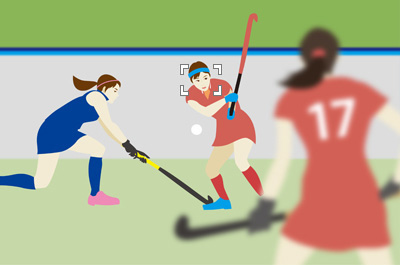
當區域內沒有其他被攝體,而您想要追蹤某個過度移動的被攝體時,請將 [追蹤] 設定設為 [對焦區域] 或 [寬]。如此便能降低焦點轉移到背景的可能性,並且更容易捕捉被攝體。
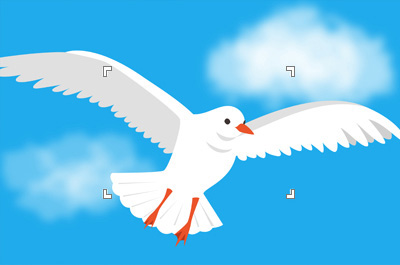
如果設定[AF時面孔/眼部優先]以便事先對焦於臉部/眼睛,則在追蹤被攝體時,所有偵測到的臉部或眼睛四周都會自動出現對焦框。
當您按住已事先指定用於[追蹤開啟]的自訂按鍵時,可以暫時將[對焦區域]的設定變更為[追蹤]。在您啟動[追蹤開啟]之前的[對焦區域]設定將會關換至相當於[追蹤]設定。
| 在您啟動[追蹤開啟]之前的[對焦區域] | 當[追蹤開啟]啟動時的[對焦區域] |
|---|---|
| [寬] | [追蹤: 寬] |
| [彈性定點:S] | [追蹤: 彈性定點S] |
| [擴充彈性定點] | [追蹤: 擴充彈性定點] |
當您要追蹤的被攝體很小或被擋住而看不到時進行追蹤
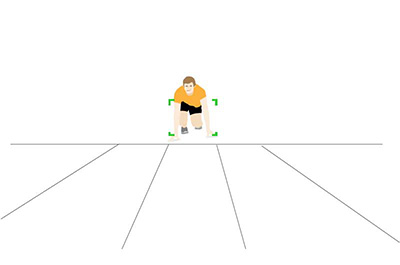
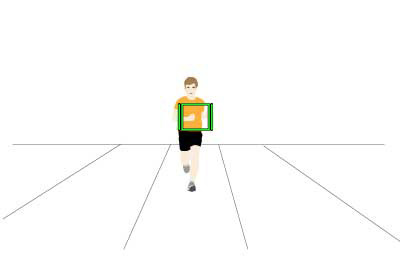
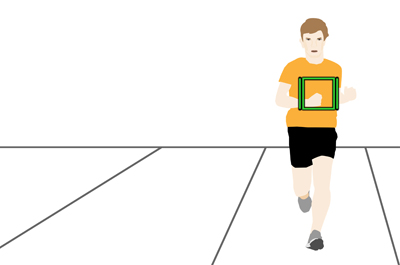
如要停止追蹤並透過 [彈性定點] 來追蹤被攝體
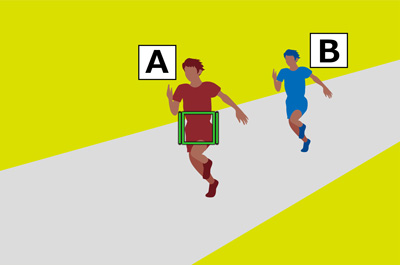
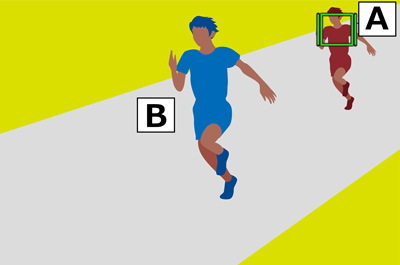
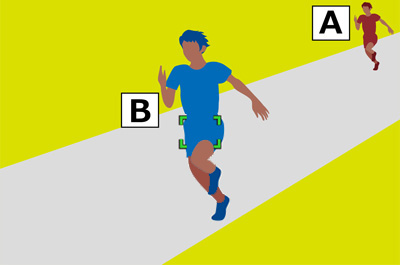
如果設定[AF時面孔/眼部優先]以便事先對焦於臉部/眼睛,則在追蹤被攝體時,所有偵測到的臉部或眼睛四周都會自動出現對焦框。
在自動對焦過程中,當您要在被攝體之間快速關換時,建議您將對焦區域設定為彈性定點。不過,如果您拍攝的是快速移動被攝體的自由構圖相片,將彈性定點與追蹤結合在一起是很實用的。將追蹤功能指派給容易存取的按鈕,例如AF-ON按鈕,便可在各功能之間順暢關換。
半按快門按鈕可讓您使用彈性定點對焦。按AF-ON按鈕會開始追蹤被攝體。
MENU→![]() (相機設定2)→[
(相機設定2)→[![]() 自訂鍵]→[AF-ON按鈕]→[回復自訂固定1]→將[對焦模式]設定為[AF-C],將[對焦區域]設定為[追蹤: 彈性定點 M],並將[AF開啟]設定為[開]。
自訂鍵]→[AF-ON按鈕]→[回復自訂固定1]→將[對焦模式]設定為[AF-C],將[對焦區域]設定為[追蹤: 彈性定點 M],並將[AF開啟]設定為[開]。
如果有多個被攝體,請使用彈性定點拍攝。如果只有一個被攝體或者被攝體快速移動,請按AF-ON按鈕開始追蹤。
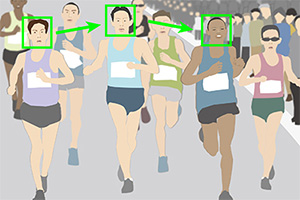
馬拉松比賽一開始,跑者持續變換位置時,可使用彈性定點功能拍攝每一位跑者。

在比賽最後階段,使用AF-ON按鈕來使用追蹤功能,以想要的構圖拍攝單一跑者,並考量被攝體與背景之間的平衡。